※このページはプロモーションを含みます

この記事は7分で読めます
松井証券でiDeCo口座を開設するまでの流れを解説します。初めて証券口座を開設する方のために、どこで資料請求すればいいのか、どんな注意点があるのか、口座開設完了までの流れを分かりやすく画像付きでご説明いたします。
目次
松井証券は加入手数料2829円、口座管理手数料(月額)171円とiDeCo口座開設&維持にかかるコストを最も安く抑えられる金融機関の一つです。
取り扱い商品数は40本と、主要なコスト最安水準の金融機関の中で最多水準を誇ります。
| 金融機関名 | 加入手数料 | 口座管理手数料 | 商品数 |
|---|---|---|---|
| 松井証券 | 2829円 | 171円 | 40本 |
| SBI証券 | 2829円 | 171円 | 38本 |
| 楽天証券 | 2829円 | 171円 | 32本 |
| マネックス証券 | 2829円 | 171円 | 27本 |
| イオン銀行 | 2829円 | 171円 | 24本 |
商品ラインアップは低コストにこだわって選定されています。さらに人気商品の「楽天インデックス・シリーズ」をiDeCoで選べる金融機関は楽天証券と松井証券だけ。
取り扱い商品数、ラインアップの質ともにこだわった証券会社です。
松井証券ではiDeCo口座開設を行う際、郵送で手続きする「申込書でのお申込み」か、全ての手続きをウェブで済ませられる「ウェブでのお申込み」のどちらかを選べます。
記入する内容などはほぼ同じですが、「ウェブでのお申込み」は一部の方は利用できません。よって今回は誰でも利用できる「申込書でのお申込み」の流れに沿って解説します。
ここからは、実際に口座開設した体験をもとに口座開設までの流れを説明していきます。
なお筆者は会社員のため、自営業・公務員・主婦(夫)の方と書類の形式などが異なる場合がありますが、その際は補足説明を加えています。
松井証券で口座開設を行う際、準備していただきたいのは下記の3点です。
①通帳(口座番号がわかるもの)
②金融機関への届出印(銀行印)
③年金手帳(基礎年金番号がわかるもの)
資料請求はこちらの松井証券の公式サイト内にある「iDeCoの資料請求はこちら」から行います。
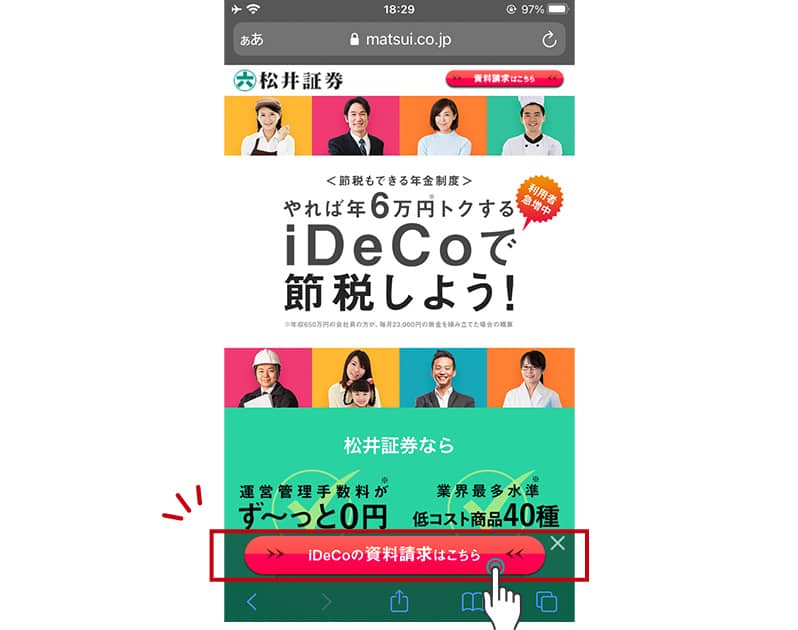
①2つの質問に答え、「次の画面に進む(STEP2)」を選択
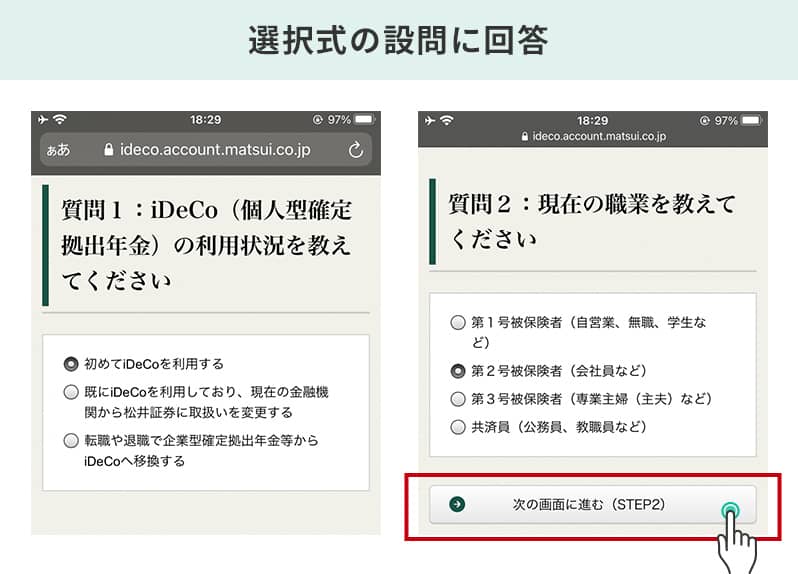
②iDeCoへ加入する人の基本情報を入力
入力する基本情報
1~6までは問題なく入力できるかと思いますので、7以降のiDeCoならではの質問から詳しく解説します。
7.掛金の納付方法は、会社員・公務員の場合、自分の口座から支払う「銀行引落し」と「会社経由で払う(給与天引き)」を選べます。
お好きな方を選んでOKですが、会社経由だと掛金額の変更時などに手間がかかるので、今回は「銀行引落し」を選びました。
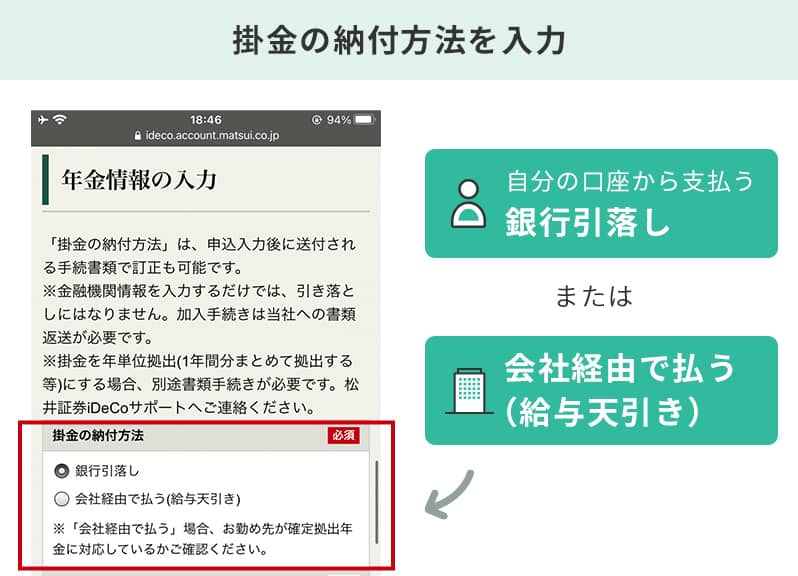
8. 掛金の引落金融機関は、掛金の支払いに使いたい口座の銀行名・口座番号を入力してください(7で「会社経由で払う」を選んだ場合は回答不要です)。
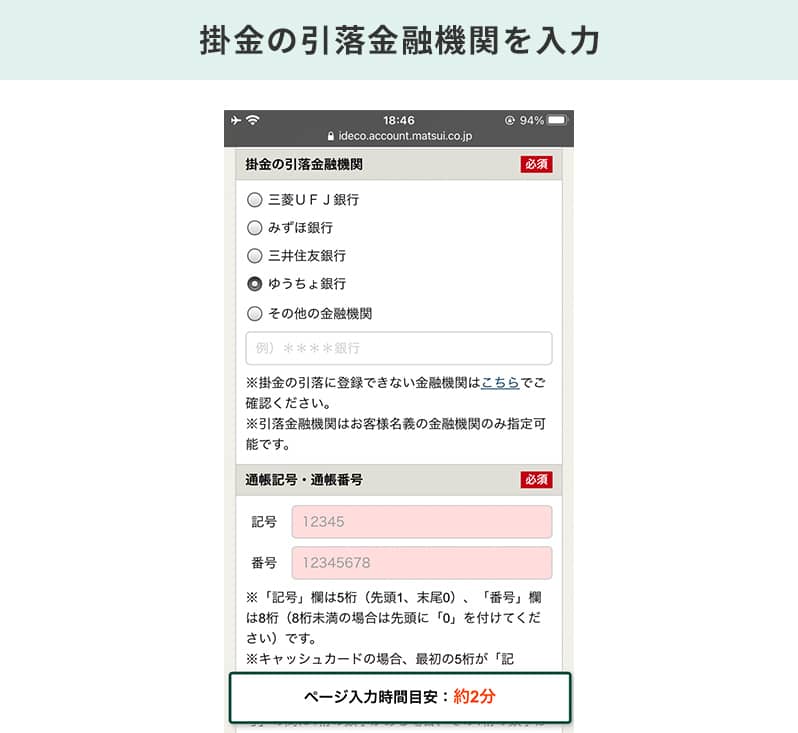
9. 掛金の拠出額は、毎月いくらiDeCoに積み立てるかの金額を入力する箇所です。掛金額は変更することも可能ですので(年1回)、無理のない範囲で設定しましょう。
なお、職業等により掛金の上限額が異なりますが、松井証券では掛金の入力欄下(画像内のオレンジ枠部分)にあなたの上限額が表示されます。そちらを参考に入力していただければ基本的には問題ありません。
全て入力が完了したら、「次の画面に進む(STEP3)」を選択。
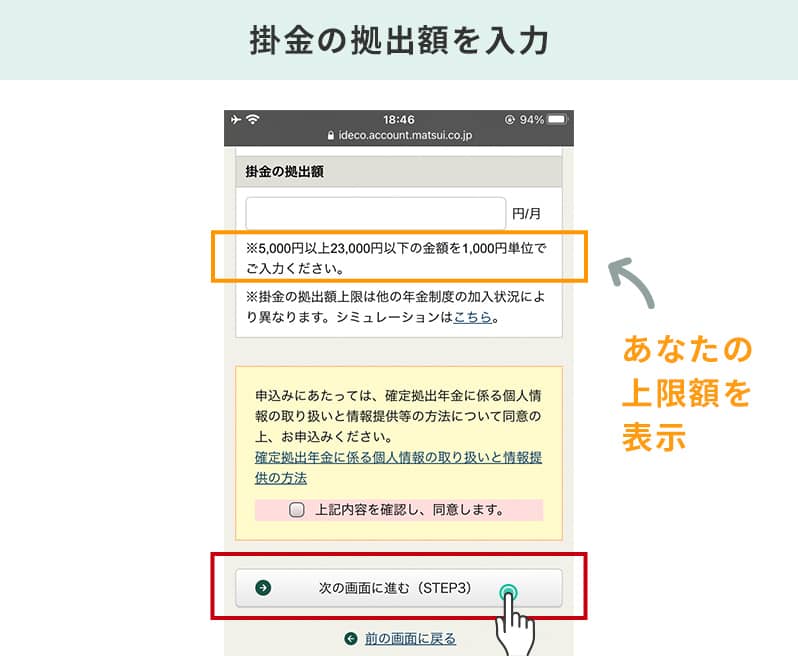
③iDeCoで運用する商品とその配分を選び、「次の画面に進む(STEP4)」を選択
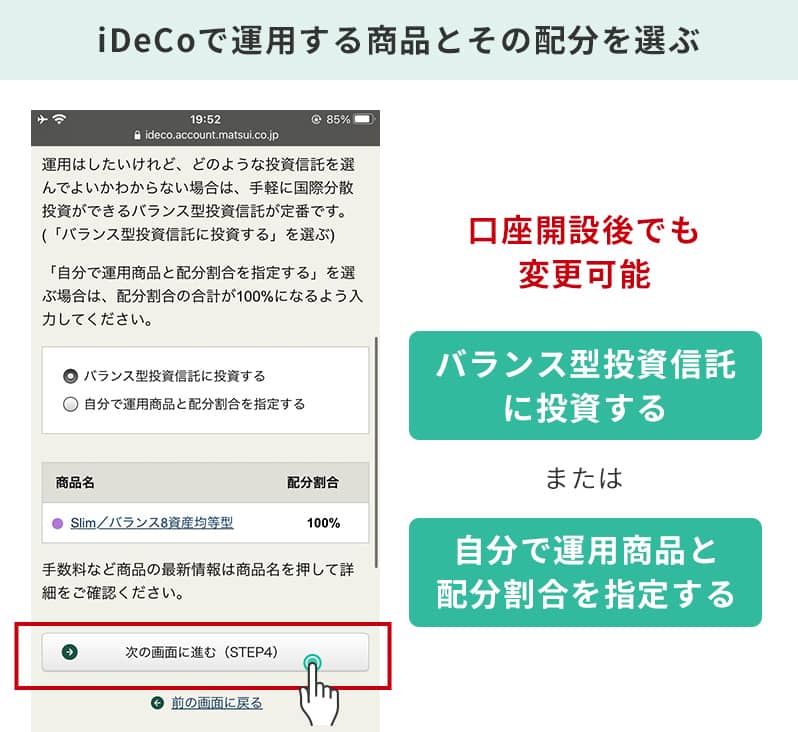
2つの設問のうち、「バランス型投資信託に投資する」を選ぶだけで「eMAXIS Slimバランス(8資産均等型)」に掛金の100%を投資できます。
バランス型投資信託は運用中の手数料(信託報酬)が低く設定されていますし、これだけで世界中の株式や債券などにバランスよく分散投資できるのでiDeCoのような長期投資に向いています。
もう一方の選択肢の、「自分で運用商品と配分割合を指定する」を選ぶと、自分で運用したい商品とその配分を合計で100%になるように自由に設定できます。
運用商品と配分は口座開設後でも変更できるので、資料請求時は「バランス型投資信託に投資する」を選んで、ある程度知識を蓄えてから商品と割合を見直しても良いでしょう。
④入力した情報に間違いがないか確認し、「この内容で申し込む」を選択
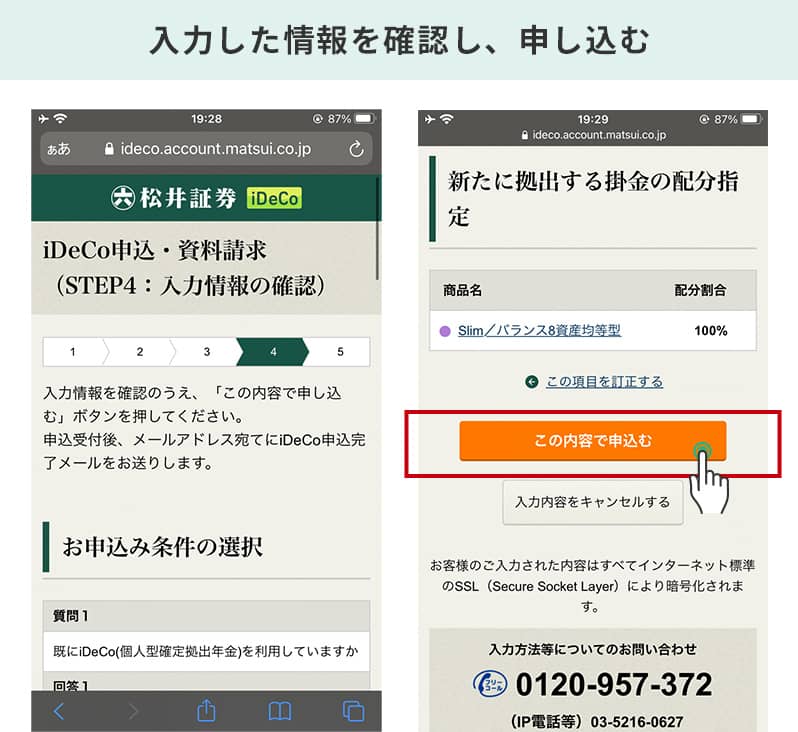
以上で資料請求は完了です。
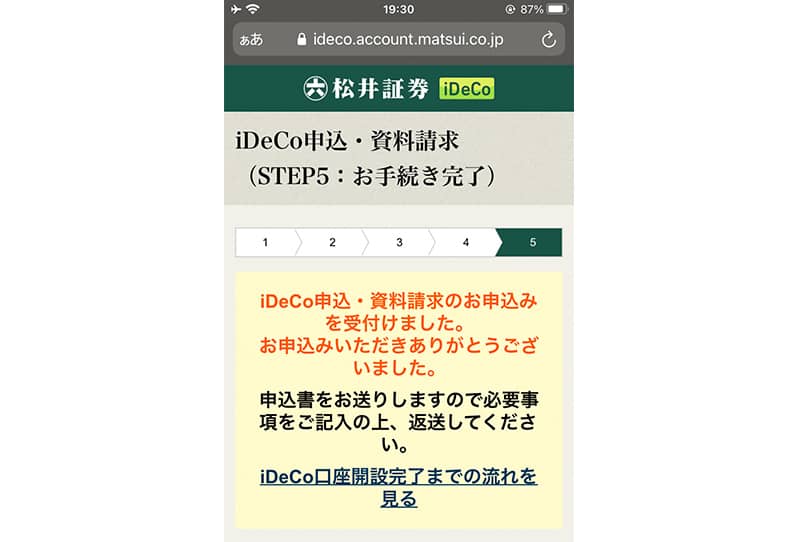
資料には申込書に加え、パンフレットなどが同封されていました。
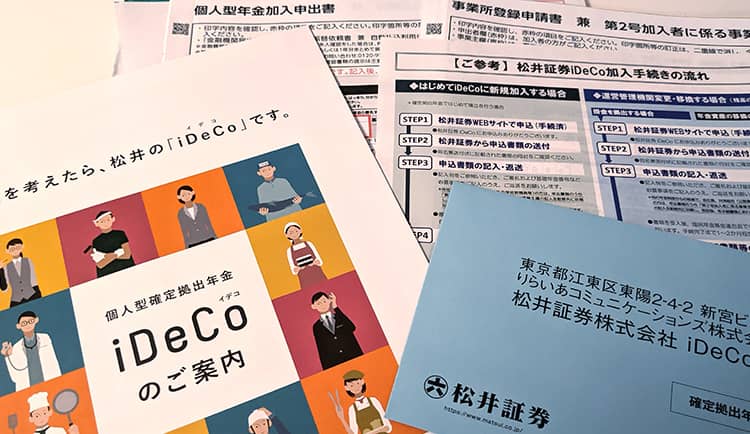
この中で、口座開設に必要な書類は以下の通りです。
①個人型年金加入申込書
②返送用封筒
③事業所登録申請書 兼 第2号加入者に係る事業主の証明書(会社員・公務員のみ対象)
①は返送が必要な「個人型年金加入申出書」「預金口座振替依頼書 兼 自動払込利用申込書」「確定拠出年金 配分指定書」の3点の書類がまとめられた冊子です。
③は会社員・公務員の方にのみ同封されています。勤め先に提出が必要な書類です。
なお、氏名以外の資料請求時に入力した情報は基本的に書類に印字されており、記入の手間があまりかからないよう工夫されています。
こちらは会社員・公務員の方のみ記入が必要な書類です。対象の方以外は次のステップへ進んでください。
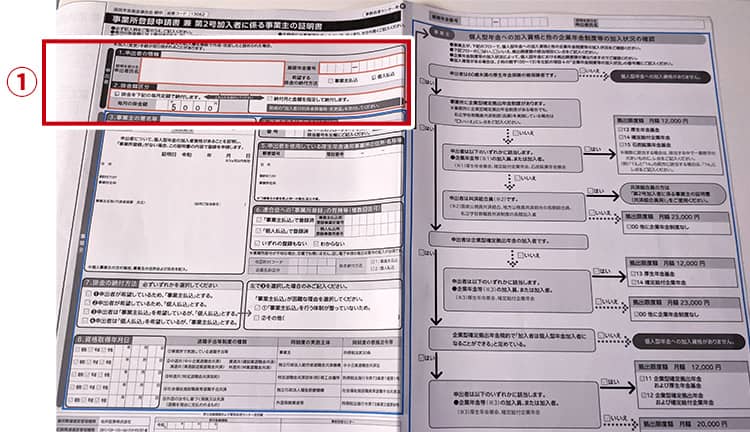
①「申出者」欄へ氏名・基礎年金番号を記入
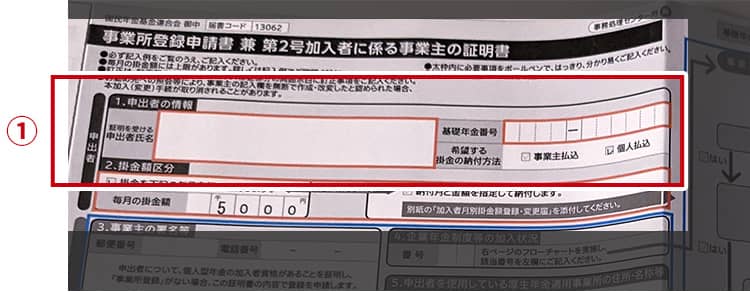
②勤め先へこの書類を提出し、記入を依頼
③書類を回収すれば、STEP3は完了!
②で時間がかかる可能性もあるので、最初にこの書類から準備を進めましょう。
ここからは、「個人型年金加入申込書」の冊子にまとめられた書類の記入を進めます。まずは「個人型年金加入申出書」から。
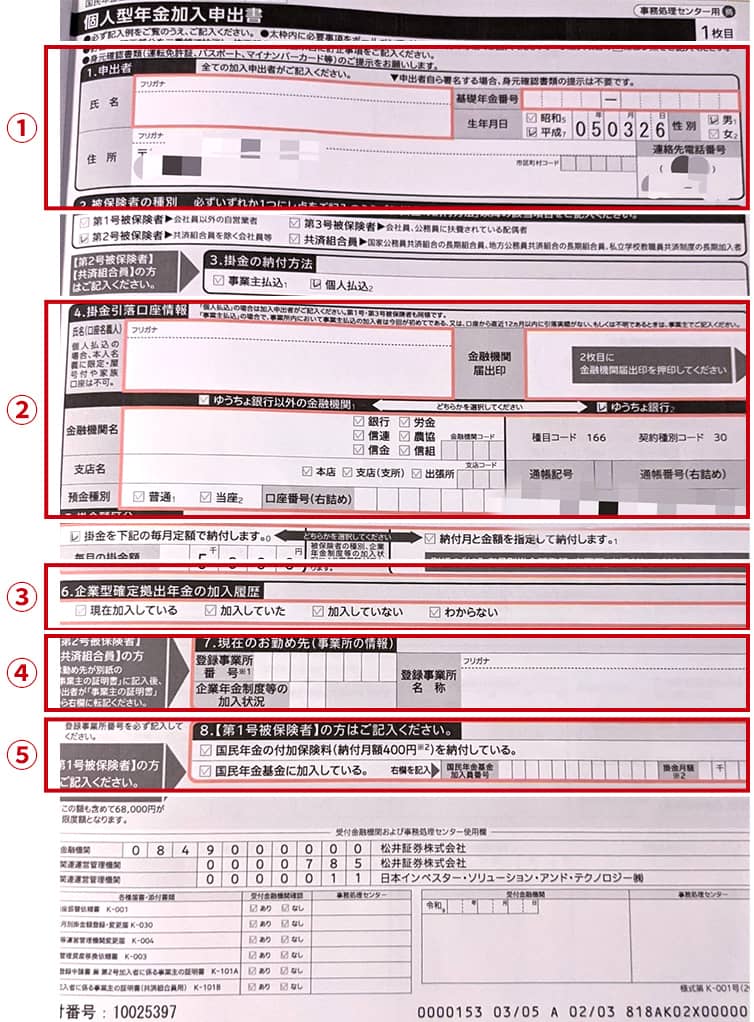
①「申出者」の欄に氏名・基礎年金番号を記入
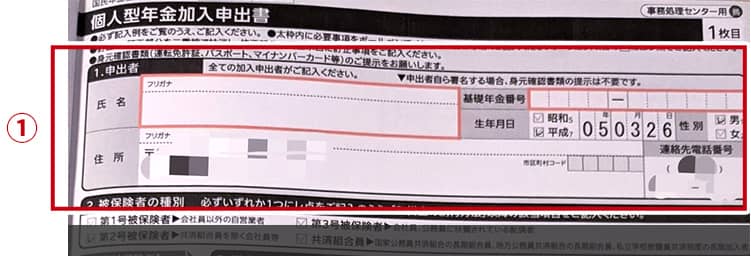
②「掛金引落口座情報」の欄に氏名を記入
資料請求時にゆうちょ銀行以外の口座を指定した方は、「金融機関名」と「支店名」右側の当てはまる箇所にチェックを入れてください。
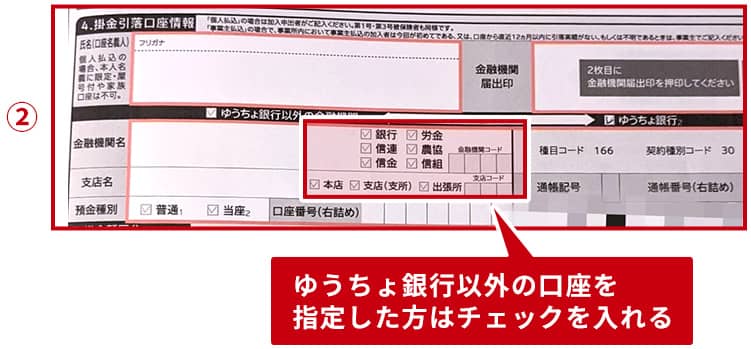
③「企業型確定拠出年金の加入履歴」欄の当てはまる箇所にチェック

④※会社員・公務員の方のみ
STEP3の書類をもとに「現在のお勤め先」の欄へ勤め先の情報を記入

⑤※自営業・主婦の方のみ
「第1号被保険者の方はご記入ください」欄の当てはまる箇所にチェック・記入

以上で「個人型年金加入申出書」の記入は完了です。
この書類には銀行印を使用しますので、用意しておきましょう。
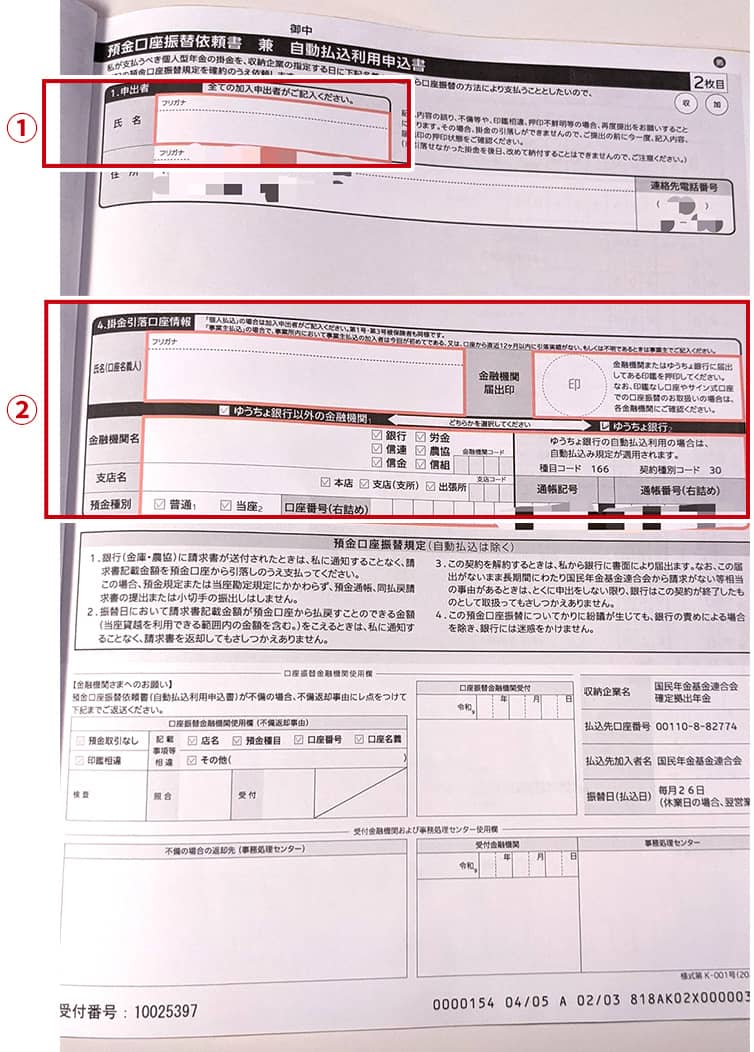
①「申出者」の欄へ氏名を記入

②「掛金引落口座情報」の欄へ氏名を記入し、掛金の支払いに指定する銀行の届出印を押印
STEP4と同様に、ゆうちょ銀行以外の銀行を指定した方は「金融機関名」と「支店名」右側へチェックを入れましょう。
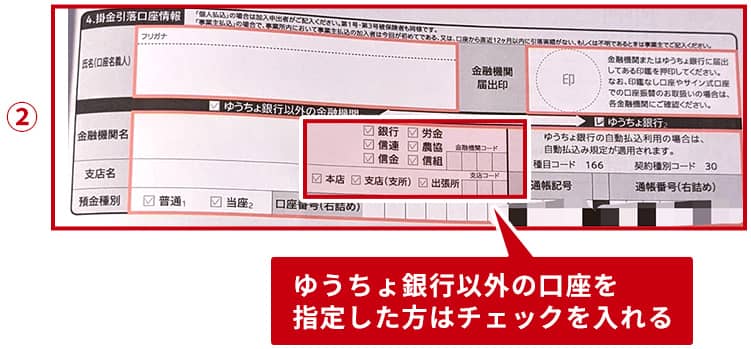
なお、届出印がサインの場合は「印」の箇所にサインを記入してください。
以上で「預金口座振替依頼書 兼 自動払込利用申込書」の記入は完了です。
資料請求の際に商品の配分と指定した内容が印字されています。ここでは署名など、形式的な作業をするだけです。
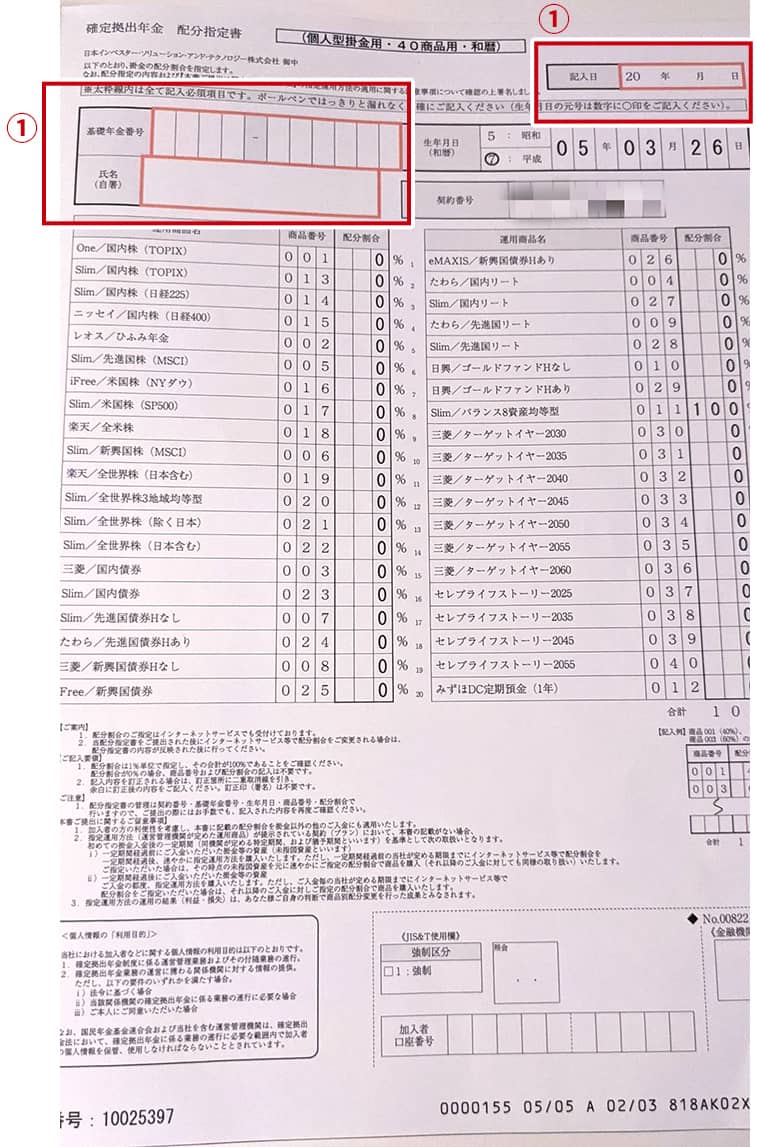
①記入日・氏名・基礎年金番号を記入

以上で「確定拠出年金 配分指定書」の記入は完了です。
なお、資料が届くまでに心変わりして積み立てたい商品や配分を変えたくなった場合は、この書類を訂正して提出すればiDeCoの開始前に内容を変更できます。
これですべての必要書類の準備が完了しました。あとはそれぞれの書類を冊子から切り離して返送用封筒に入れてお近くの郵便ポストに投函すれば申込み作業は完了です。
問題なく手続きが進めば、加入確認通知書やご自身のiDeCo口座へのログインパスワードなどが発行され、約1~2ヵ月ほどでiDeCoをスタートできるようになります。
以上で口座開設の申込みは完了です。お疲れさまでした!
松井証券のiDeCo口座開設の申し込みは、資料請求時に入力が必要な情報は他の金融機関よりやや多いですが、その分資料到着後の作業の手間が格段に減って、迷うことなく申し込める印象です。
また、どの商品を選べばいいか分からない人でも迷わないよう、商品選定時に「バランス型投資信託を選ぶ」という選択肢があるのも松井証券ならでは。投資初心者に優しい配慮と言えるでしょう。
松井証券であれば初心者の方もiDeCoをスムーズに始められると思いますよ。
iDeCo(イデコ)は一人一口座しか持てないため口座選びが重要。でも、多くの金融機関の中からどこを選べばよいか迷いますよね。そこで、分かりやすい基準として、iDeCo専門サイトNo.1の「iDeCoナビ」でよく見られている金融機関と、独自サービスがある注目の金融機関をご紹介します。
SBI証券
楽天証券
松井証券
りそな銀行
\ この記事をシェアしよう /

【画像解説】松井証券iDeCoの始め方!資料請求・口座開設の手順は?

・当サイトの掲載情報は執筆者の見解であり、あくまでも参考情報の提供を目的としたものです。
最終的な投資決定は、各取扱金融機関のサイト・配布物にてご確認いただき、ご自身の判断でなさるようお願い致します。
・当サイトの掲載情報は、信頼できると判断した情報源から入手した資料作成基準日における情報を基に作成しておりますが、当該情報の正確性を保証するものではありません。また、将来的な予想が含まれている場合がありますが、成果を示唆あるいは保証するものではありません。
・当サイトは、掲載情報の利用に関連して発生した一切の損害について何らの責任も負いません。
・当サイトの掲載情報は、各国の著作権法、各種条約およびその他の法律で保護されております。
・当サイトへのリンクは原則として自由ですが、掲載情報を営利目的で使用(複製、改変、アップロード、掲示、送信、頒布、ライセンス、販売、出版等)する事は禁止します。
